多种操作系统支持:可以在一台物理计算机上同时运行多个不同的操作系统,如 Windows、Linux、macOS 等,每个操作系统都能独立运行,就像在不同的物理计算机上一样。
硬件资源分配灵活:用户能够根据不同操作系统和应用程序的需求,灵活分配 CPU、内存、硬盘空间等硬件资源。例如,为运行大型数据库的虚拟机分配更多的内存和 CPU 核心,以确保其性能不受影响。

网络功能丰富:支持多种网络连接模式,如桥接模式、NAT 模式、仅主机模式等。通过桥接模式,虚拟机可以像物理机一样直接连接到局域网中,获取独立的 IP 地址,与其他设备进行通信;NAT 模式则允许虚拟机通过主机的网络连接访问外部网络,同时隐藏虚拟机的真实 IP 地址,提高安全性。
快照与克隆:能够创建虚拟机的快照,将虚拟机的当前状态保存下来。用户可以在需要时快速恢复到快照时的状态,方便进行系统测试、软件安装调试等操作。此外,还可以克隆虚拟机,快速创建多个相同配置的虚拟机,节省安装和配置时间。
应用场景
软件开发与测试:开发人员可以在不同的虚拟机中搭建各种开发环境和测试环境,确保软件在不同操作系统和配置下的兼容性和稳定性。例如,开发一款跨平台的应用程序,就可以在 Windows、Linux 等不同虚拟机中进行测试,及时发现并解决可能出现的问题。
教育培训:教师可以利用 VMware Workstation 为学生创建多个虚拟的实验环境,用于教学实践。例如,在网络安全课程中,教师可以创建包含攻击机和靶机的虚拟网络环境,让学生在安全的环境中进行网络攻防实验,提高学生的实践能力。
企业应用:企业可以使用 VMware Workstation 进行服务器整合,将多个应用程序或服务运行在不同的虚拟机上,部署在同一台物理服务器上,提高服务器资源利用率,降低硬件成本。同时,虚拟机的隔离特性也能保证不同应用程序之间的安全性和稳定性,避免相互影响。
使用方法
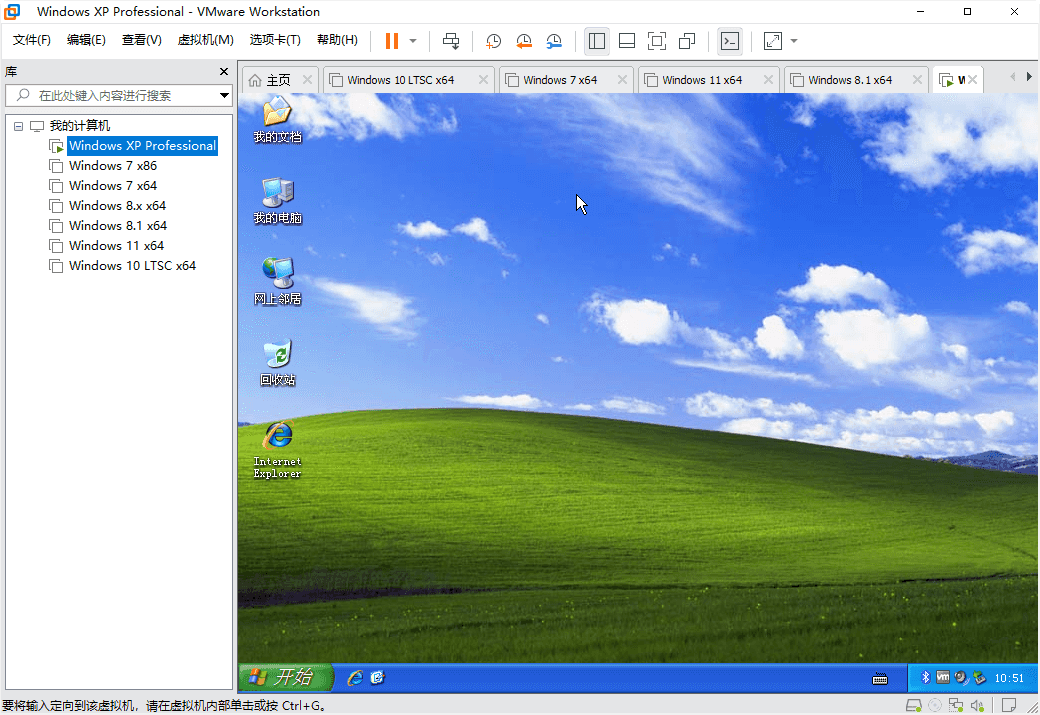
下载并安装 VMware Workstation 软件,安装完成后打开软件。
通过软件界面创建新的虚拟机,在创建过程中需要选择操作系统类型、分配硬件资源等。
安装操作系统到新建的虚拟机中,可以通过 ISO 镜像文件或者物理光盘进行安装。
安装完成后,根据需要为虚拟机安装 VMware Tools,以增强虚拟机与主机之间的交互性能,如实现鼠标无缝切换、文件共享等功能。
配置虚拟机的网络、存储等设置,使其满足实际应用需求。
启动虚拟机,开始使用虚拟机中的操作系统和应用程序。
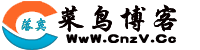

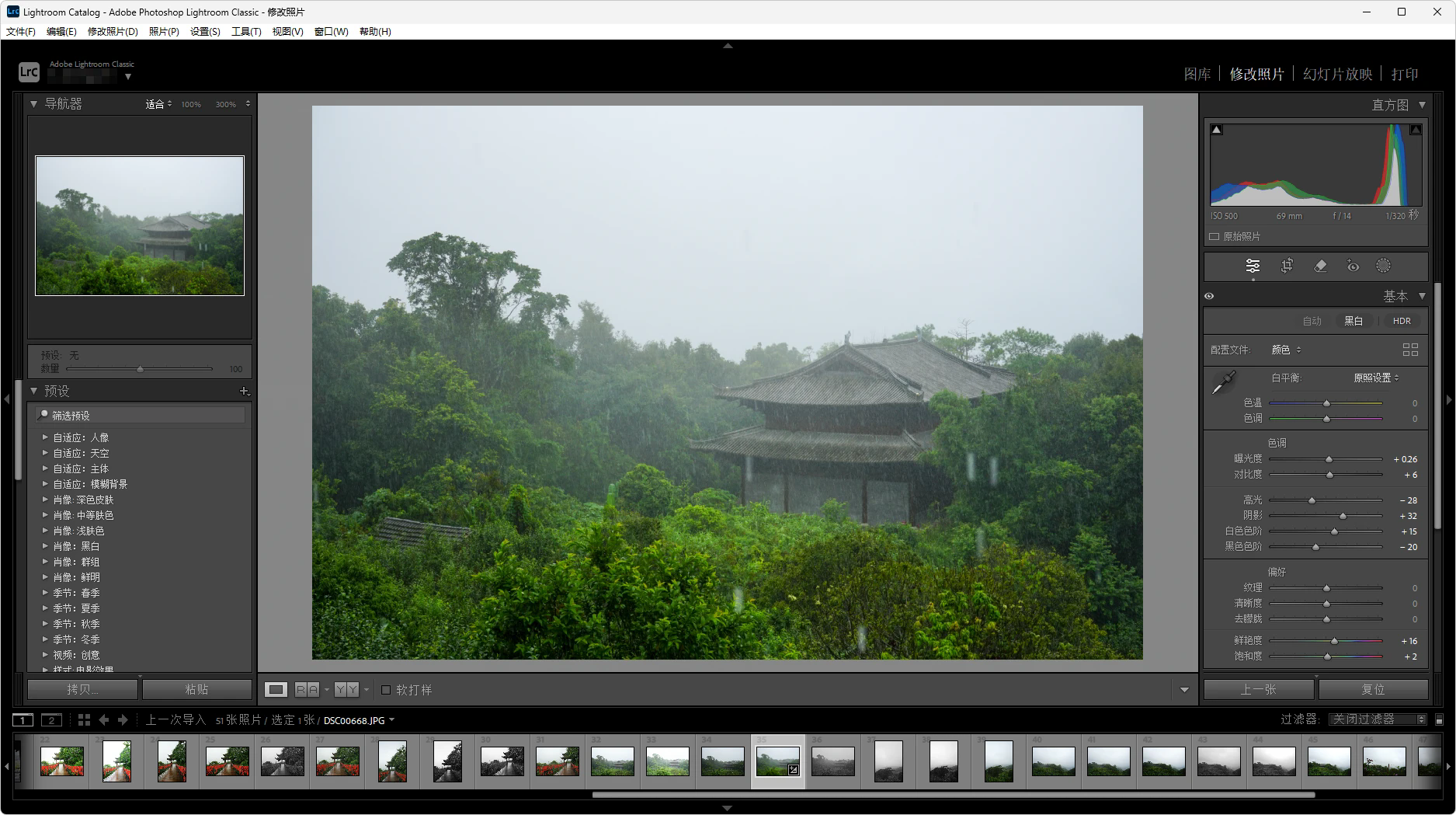
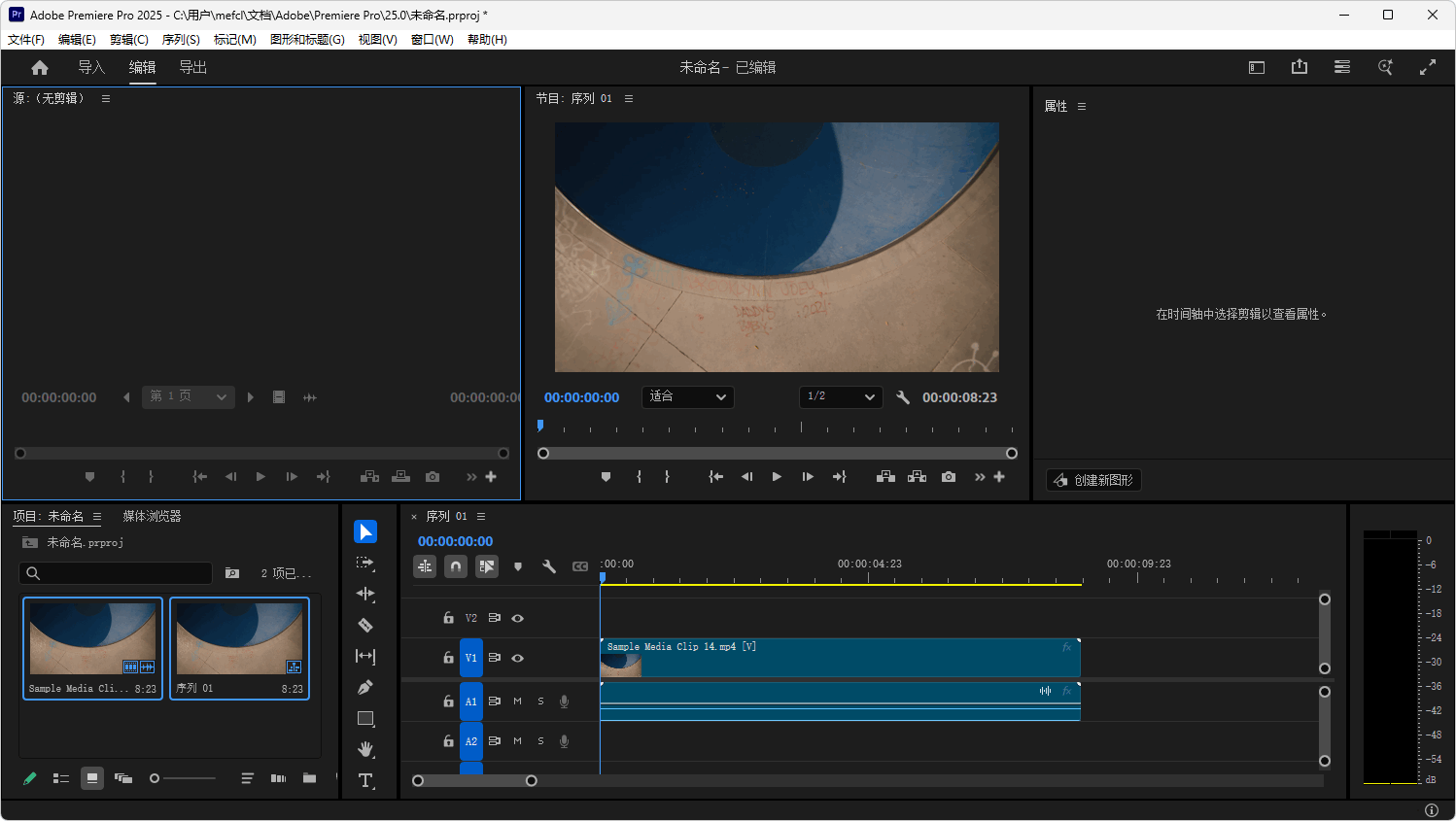
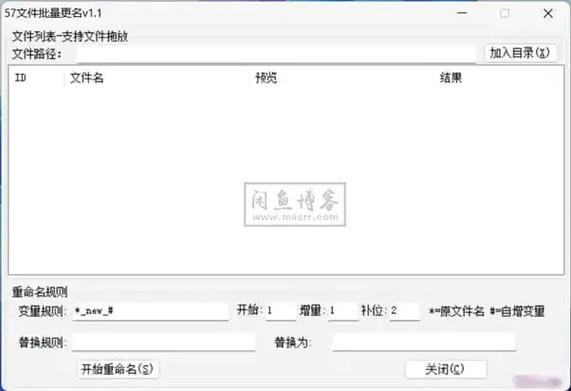
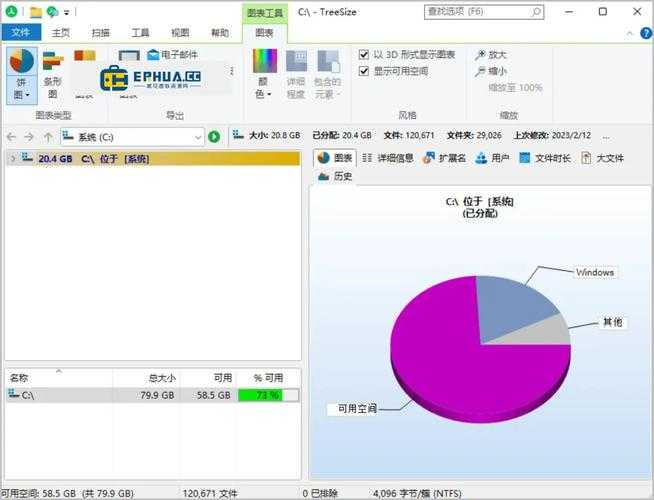

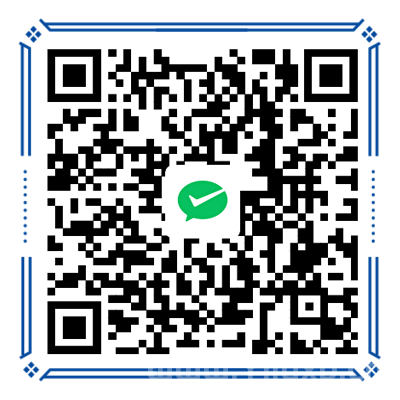


发表评论